如何在家里电脑上连接无线网(简单实用的无线网络设置教程)
66
2024-06-23
在现代生活中,无线网络已经成为了不可或缺的一部分。连接家里电脑至无线网络,可以使我们更加方便地上网冲浪、办公学习等。但是,对于一些不太熟悉无线网络连接的人来说,这可能是一个有些困惑的过程。本文将详细介绍如何连接家里电脑至无线网络,帮助大家解决这个问题。
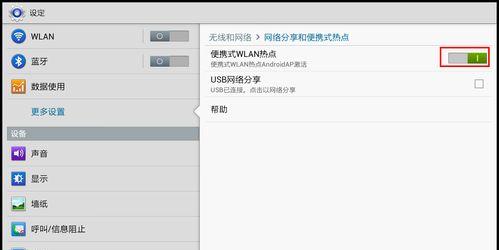
1.确认路由器设置
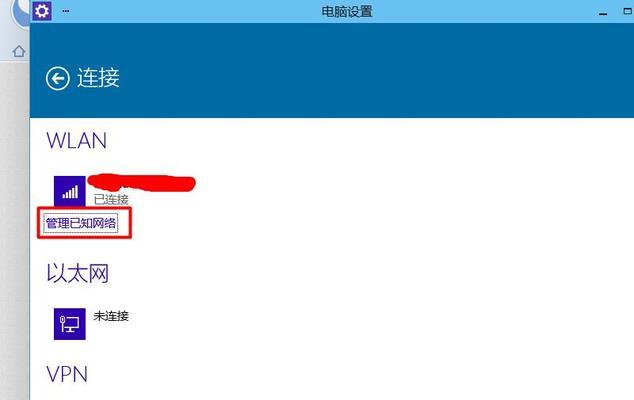
在开始连接家里电脑至无线网络之前,首先需要确保你的家里已经有一个无线路由器,并且已经进行了基本的设置。确认路由器是否已经连接好电源,并将其与宽带设备相连。
2.打开电脑设置
在电脑桌面上找到并点击右下角的网络图标,或者通过“开始”菜单找到“设置”选项,然后点击“网络和互联网”。
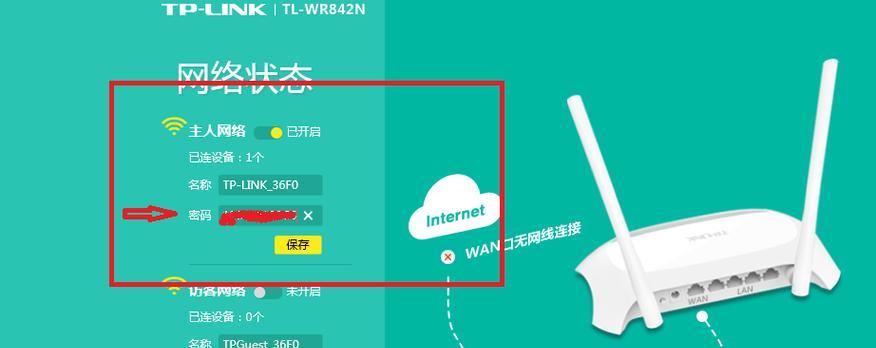
3.进入网络设置界面
在“网络和互联网”选项中,点击“网络和共享中心”。
4.选择无线网络设置
在“网络和共享中心”界面中,点击左侧的“更改适配器设置”。
5.打开无线网络适配器
在“更改适配器设置”界面中,找到并右键点击无线网络适配器,然后选择“启用”。
6.搜索可用网络
返回到桌面上的网络图标,在弹出的菜单中选择“查看可用的无线网络”。
7.选择家庭无线网络
在弹出的无线网络列表中,找到你家里的无线网络,并点击连接。
8.输入网络密码
在连接无线网络的对话框中,输入家里无线网络的密码,并点击“连接”。
9.等待连接成功
等待片刻,直到电脑成功连接至家里的无线网络。连接成功后,电脑右下角的网络图标将显示已连接状态。
10.测试网络连接
打开浏览器,访问一个网页,确认网络连接是否正常。如果能正常打开网页,说明你已成功连接至无线网络。
11.配置其他设备
如果你有其他设备需要连接至无线网络,可以重复以上步骤进行配置。
12.确保网络安全
在连接家里电脑至无线网络后,要确保网络的安全性。可以设置密码、更新路由器固件等操作来提高网络安全性。
13.解决连接问题
如果在连接过程中遇到问题,可以尝试重新启动电脑、路由器,或者联系网络服务提供商寻求帮助。
14.定期检查网络连接
为了保持网络连接的稳定性,建议定期检查网络设备是否正常工作,及时更新软件和固件。
15.小结
通过以上步骤,你已经成功地将家里的电脑连接至无线网络。连接无线网络可以让你更加便捷地上网冲浪,进行办公学习等活动。记得确保网络的安全性,并定期检查网络设备的工作状态,以保持良好的网络连接体验。
版权声明:本文内容由互联网用户自发贡献,该文观点仅代表作者本人。本站仅提供信息存储空间服务,不拥有所有权,不承担相关法律责任。如发现本站有涉嫌抄袭侵权/违法违规的内容, 请发送邮件至 3561739510@qq.com 举报,一经查实,本站将立刻删除。